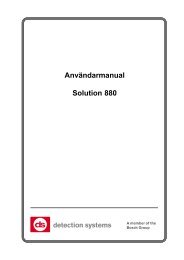Agility
Agility
Agility
Create successful ePaper yourself
Turn your PDF publications into a flip-book with our unique Google optimized e-Paper software.
Användarmanual
Användarmanual
Viktigt påpekande<br />
För denna manual gäller följande villkor och restriktioner:<br />
Sidan 2<br />
Användarmanual<br />
Manualen innehåller produktinformation som tillhör RISCO Group. Denna<br />
information har utlämnats enbart för att underlätta för auktoriserade installatörer<br />
och användare av dessa produkter.<br />
Ingen del av innehållet får användas för något annat syfte, delges annan person eller<br />
företag eller reproduceras på något sätt, elektroniskt eller mekaniskt, utan skriftligt<br />
tillstånd från RISCO Group.<br />
Informationen i manualen är endast avsedd som hjälp och referens.<br />
Information i detta dokument kan ändras utan föregående meddelande.<br />
Företagsnamn och varumärken omnämnda i detta dokument tillhör sina respektive<br />
ägare.<br />
Godkännanden<br />
Härmed deklarerar RISCO Group att <strong>Agility</strong>‐serien av centralapparater och tillbehör är<br />
konstruerade att uppfylla krav i enlighet med:<br />
EN50131‐1, EN50131‐3 Grade 2<br />
EN50130‐5 Miljöklass II<br />
EN50131‐6 Typ A<br />
UK: DD243:2004, PD 6662:2004, ACPO (Polis)<br />
USA: FCC: Part 15B, FCC part 68<br />
CANADA: CS‐03, DC‐01<br />
SWEDEN: SBSC SSF1014 Larmklass R<br />
Alla rättigheter reserverade.<br />
© 2010 RISCO Group Mars 2010
Användarmanual<br />
Innehåll<br />
Kapitel 1 – Introduktion ...................................................................................................... 5<br />
1.1 Viktiga egenskaper........................................................................................................... 5<br />
1.2 Uppbyggnad .................................................................................................................... 6<br />
1.3 Handhavande av <strong>Agility</strong> .................................................................................................. 7<br />
1.4 Statusindikeringar............................................................................................................ 8<br />
Lysdioder...................................................................................................................... 8<br />
Statusknappen / Servicesamtal (Lyssna och Tala) .......................................................... 9<br />
Talmeddelanden ........................................................................................................... 9<br />
SMS‐meddelanden ........................................................................................................ 9<br />
E‐postmeddelande ........................................................................................................ 9<br />
Ljudindikeringar ......................................................................................................... 10<br />
Kapitel 2 – Tillkoppla <strong>Agility</strong>........................................................................................... 11<br />
2.1 Tillkoppling av systemet ................................................................................................ 11<br />
Bortatillkoppling (hela systemet): .............................................................................................11<br />
Hemmatillkoppling .....................................................................................................................12<br />
Tillkoppling av område: .............................................................................................................12<br />
Tvångstillkoppling:......................................................................................................................13<br />
Tillkoppling med fel i systemet .................................................................................................13<br />
2.2 Frånkoppling av systemet .............................................................................................. 14<br />
Frånkoppling ................................................................................................................................14<br />
Frånkoppling av område ............................................................................................................15<br />
Frånkoppling under hot..............................................................................................................15<br />
Frånkoppling efter utlöst larm...................................................................................................15<br />
Återställning efter aktiverat larm..............................................................................................16<br />
Återställning med Anti‐kod ...................................................................................................16<br />
Installatörsåterställning...........................................................................................................16<br />
2.3 Aktivering av överfallslarm............................................................................................ 17<br />
Kapitel 3 – Fjärrhandhavande från telefon..................................................................... 18<br />
3.1 Handhavande via telefon ............................................................................................... 18<br />
För att få kontakt med systemet................................................................................... 18<br />
Funktionsmenyn vid fjärrhandhavande ...................................................................... 18<br />
Ta emot samtal från systemet ...................................................................................... 19<br />
Menyn Kvittering........................................................................................................ 20<br />
Dubbelriktad kommunikation..................................................................................... 20<br />
3.2 Handhavande via SMS ................................................................................................... 21<br />
Fjärrstyrning via SMS.................................................................................................. 21<br />
SMS bekräftelsemeddelande ....................................................................................... 22<br />
Kapitel 4 – Användarfunktioner ...................................................................................... 23<br />
4.1 Användarkoder.............................................................................................................. 23<br />
Sidan 3
Sidan 4<br />
Användarmanual<br />
4.2 Beröringsfria brickor (prox‐brickor)................................................................................ 25<br />
4.3 Ange Följ mig‐mottagare................................................................................................ 27<br />
4.4 Scheman......................................................................................................................... 28<br />
4.5 Makro............................................................................................................................. 29<br />
4.6 Sammanställning av menyn Användarfunktioner .......................................................... 30<br />
Kapitel 5 – Systemspecifikationer ................................................................................... 33<br />
Kapitel 6 – Uppfyllande av EN 50131 .............................................................................. 34
Användarmanual<br />
Kapitel 1 - Introduktion<br />
Vi gratulerar er till ert köp av <strong>Agility</strong> – ett flexibelt, trådlösa säkerhetssystem. <strong>Agility</strong> har<br />
utvecklats och konstruerats att uppfylla krav och önskemål för en mängd olika<br />
säkerhetsfunktioner både i privatbostäder och kommersiella lokaler.<br />
<strong>Agility</strong> kan övervaka normala villkor och rapportera om en statusförändring sker gällande<br />
dörrar, fönster eller rörelser i de skyddade lokalerna. Denna statusinformation kan ske<br />
både visuellt eller med tal i klartext. Dessutom kan larm och händelser rapporteras till<br />
bemannad larmcentral, via e‐post eller till valda mobiltelefoner i form av lätt förståeliga,<br />
intalade meddelanden eller SMS‐meddelanden.<br />
Denna manual beskriver hur systemet hanteras. Den utgör också en guide för hur systemet<br />
ska programmeras samt hur olika kommandon ska göras, t.ex. vid till‐ och frånkoppling.<br />
1.1 Viktiga egenskaper<br />
Kan hantera upp till 32 trådlösa sektioner (1‐<br />
vägs eller 2‐vägs trådlösa detektorer) plus 4<br />
trådbundna sektioner<br />
(med I/O modul ansluten)<br />
32 användarkoder inklusive Masterkod<br />
4 fasta behörighetsnivåer för användare<br />
Prox‐bricka för varje användare<br />
3 individuella larmområden<br />
3 trådlösa knappsatser (1‐vägs eller 2‐vägs)<br />
3 trådlösa sirener (inom‐ eller utomhus)<br />
8 fjärrkontroller (1‐vägs eller 2‐vägs)<br />
Händelseminne för 250 händelser<br />
16 Följ mig‐mottagare (SMS, röst, e‐mail)<br />
4 programmerbara utgångar<br />
(med I/O modul ansluten)<br />
X‐10‐styrning (via I/O modul)<br />
Sidan 5
1.2 Uppbyggnad<br />
Sidan 6<br />
Användarmanual<br />
<strong>Agility</strong> centralapparat styr och övervakar ett flertal sensorer, detektorer och kontakter<br />
i det område som systemet skyddar, vilket kan vara utomhus, som skalskydd och<br />
utrymmen inomhus. Systemet är trådlöst, men ändå övervakat genom att<br />
centralapparaten regelbundet övervakar alla enheter i systemet om deras funktion och<br />
status. Om centralapparaten upptäcker något fel rapporteras detta till användare.<br />
I figuren nedan visas en schematisk översikt över ett <strong>Agility</strong>systems arkitektur och ett<br />
urval av dess komponenter.
Användarmanual<br />
1.3 Handhavande av <strong>Agility</strong><br />
Ett <strong>Agility</strong>‐system kan manövreras på flera olika sätt med hjälp av olika komponenter,<br />
varav vissa har dubbelriktad kommunikation (2‐vägs). Vid användning av 2‐vägs enheter<br />
får användaren även ett svar från systemet efter avsänt kommando.<br />
Ett <strong>Agility</strong> kan handhas med följande enheter:<br />
2‐vägs 8‐knappars fjärrkontroll:<br />
Med denna fjärrkontroll kan du till‐ och frånkoppla systemet, sända<br />
överfallslarm, styra utgångar m.m. Då enheten är 2‐vägs besvaras ett<br />
kommando med en statusindikering via enhetens trefärgade lysdioder<br />
och den inbyggda summern. För högre säkerhet kan fjärrkontrollen<br />
programmeras att kräva en 4‐siffrig PIN‐kod för att ett kommando ska<br />
utföras.<br />
<strong>Agility</strong> 2‐vägs trådlösa knappsats (manöverpanel):<br />
Med denna knappsats kan du programmera och manövrera systemet.<br />
Då enheten är 2‐vägs besvaras ett kommando med en statusindikering<br />
via knappsatsen trefärgade lysdioder, den inbyggda summern samt<br />
meddelanden i displayen. Knappsatsen har även inbyggd läsare för<br />
prox‐bricka.<br />
4‐knappars fjärrkontroll<br />
Denna lilla fjärrkontroll kan användas för att till‐ och frånkoppla<br />
systemet, sända överfallslarm samt att styra utgångar.<br />
Manövrering via telefon:<br />
En vanlig knapptelefon kan användas för att till‐ och frånkoppla<br />
systemet, avlyssna det skyddade området, tala till det m.m. Från<br />
systemet kan också tas emot intalade meddelanden gällande inträffade<br />
händelser och systemets status.<br />
SMS:<br />
Om det i ert system finns installerat en GSM/GPRS‐modul kan<br />
information och status för systemet rapporteras via SMS‐meddelanden.<br />
Det går också att med SMS styra systemet, t.ex. för att till‐ och<br />
frånkoppla det.<br />
Konfigurationsmjukvara:<br />
Denna programvara ger möjlighet att programmera och styra systemet<br />
lokalt eller från annan plats.<br />
Webserver:<br />
Med hjälp av webläsare kan systemet till‐ och frånkopplas, utgångar<br />
styras, status kontrolleras samt händelser i loggen avläsas.<br />
OBS: Möjlighet till anslutning med webläsare kommer i framtida versioner av <strong>Agility</strong>.<br />
Sidan 7
1.4 Statusindikeringar<br />
Lysdioder<br />
Sidan 8<br />
Användarmanual<br />
Lysdioderna används för att ge indikeringar om olika funktioner i systemet enligt<br />
beskrivningen nedan. Vissa lysdioder har även andra funktioner, som förklaras längre<br />
fram.<br />
Spänning (grön lysdiod)<br />
Lysdioden Spänning anger status för spänningen i systemet.<br />
Visar Beskrivning<br />
Fast sken Spänningen är OK<br />
Snabb blink Indikerar fel på matningen (230 V AC)<br />
Långsam blink Indikerar låg batterispänning<br />
Bortatillkopplat / Larm (röd lysdiod)<br />
Visar Beskrivning<br />
Fast sken Hela systemet är tillkopplat<br />
Snabb blink Larm<br />
Långsam blink Under utpasseringstiden<br />
Hemmatillkopplat (röd lysdiod)<br />
Visar Beskrivning<br />
Fast sken Systemet är tillkopplat i Hemma‐läge<br />
Släckt Systemet är frånkopplat<br />
Driftklar (grön lysdiod)<br />
Visar Beskrivning<br />
Fast sken Systemet klart att tillkopplas<br />
Släckt Sektioner är öppna (inte klart att tillkopplas)<br />
Långsam blink Systemet är klart att tillkopplas fast vissa<br />
valda in‐/utpasseringsdörrar står öppna<br />
Fel (orange lysdiod)<br />
Visar Beskrivning<br />
Snabb /<br />
Fel i systemet<br />
Långsam blink<br />
Släckt Inga fel<br />
ANM! Om alla lysdioderna blinkar i takt är systemet i installatörsläge.
Användarmanual<br />
Statusknappen / Servicesamtal (Lyssna och Tala)<br />
Denna knapp på centralapparaten kan vara programmerad att visa systemstatus eller<br />
att fungera som uppringningsknapp till larmcentral. I det senare fallet startar en<br />
intryckning av knappen ett samtal till larmcentralen, vilket innebär 2‐vägs<br />
kommunikation mellan personer i området och personal i larmcentralen.<br />
Talmeddelanden<br />
Det finns tre olika typer av intalade meddelanden som kan höras från <strong>Agility</strong>, lokalt på<br />
plats eller via uppringning:<br />
Händelsemeddelanden: När vald händelse inträffar ringer <strong>Agility</strong> upp<br />
programmerade ”Följ mig” telefonnummer, för att informera om händelsen i form<br />
av ett röstmeddelande.<br />
Statusmeddelanden: När systemet rings upp från mobiltelefon, eller ringer upp<br />
telefonen, hörs ett meddelande om aktuell systemstatus.<br />
Lokala informationsmeddelanden: Vid en systemhändelse, eller när användare<br />
utför kommando på knappsatsen, kan <strong>Agility</strong> generera olika lokala meddelanden<br />
via den inbyggda högtalaren.<br />
SMS-meddelanden<br />
Med hjälp av installerad GSM/GPRS‐modul kan systemet sända SMS‐meddelande till ”Följ<br />
mig” telefonnummer, för att informera om status i systemet och för vissa inträffade<br />
händelser.<br />
E-postmeddelande<br />
Med hjälp av installerad IP‐modul kan systemet sända e‐postmeddelanden till valda e‐<br />
postadresser, för att informera om status i systemet och vissa inträffade händelser.<br />
Exempel:<br />
Handlar om: Meddelande från säkerhetssystemet<br />
Systemnamn: Johans bostad<br />
Händelse: Brandlarm, Sektion 5, Entrehall<br />
Tid: 01 April 2008; 16:12<br />
Område: Område 1, Första våningen<br />
Servicekontakt: Larmcentralen 08 34567890<br />
Sidan 9
Ljudindikeringar<br />
Sidan 10<br />
Användarmanual<br />
I tillägg till de indikeringar som ges av lysdioderna i <strong>Agility</strong> kan systemet också skapa<br />
olika ljudsignaler när vissa händelser inträffar.<br />
Händelse Beskrivning av ljudsignal<br />
Inbrottslarm Snabba pip i jämn ordning<br />
Brandlarm Uppdelade snabba pip<br />
Utpasseringstid Långsamma summerpip när utpasseringstiden löper<br />
Inpasseringstid Långsamma summerpip när inpasseringstiden löper.<br />
Bekräftelsesignal Ett 1‐sekunds pip<br />
Nekat kommando Tre snabba pip<br />
Till‐/Frånsignal 1 sirentut: Systemet är tillkopplat<br />
2 sirentut: Systemet är frånkopplat<br />
4 sirentut: Systemet är frånkopplat efter utlöst larm
Användarmanual<br />
Kapitel 2 – Tillkoppla <strong>Agility</strong><br />
2.1 Tillkoppling av systemet<br />
Ett tillkopplat system innebär att inbrottsdetektorerna aktiverar (utlöser) ett inbrottslarm<br />
när de detekterar. Vid tillkoppling kan det höras ett intalat informationsmeddelande(om<br />
detta valts vid programmering).<br />
Lysdioden Driftklar ( ) indikerar att systemet är klart att tillkopplas. Om denna lysdiod<br />
INTE är tänd, stäng alla öppna sektioner innan du fortsätter att tillkoppla systemet. Om<br />
tillkoppling misslyckas indikeras detta i knappsatsen och via högtalaren.<br />
<strong>Agility</strong> kan tillkopplas på olika sätt – helt (Borta) eller delvis (Hemma):<br />
ANM! Skälet till att det inte går att tillkoppla systemet kan avläsas i knappsatsen direkt vid<br />
tillkopplingsförsöket eller genom att hålla in # för att hämta systemets status.<br />
Bortatillkoppling (hela systemet):<br />
Bortatillkopplat innebär att alla detektorer i systemet är beredda att lösa ut larm och<br />
detta läge används när inga personer är kvar i det skyddade området. Systemet<br />
tillkopplas efter vald fördröjning (utpasseringstid). Ett lokalt meddelande kan höras<br />
(om detta programmerats och valts). När du givit kommandot att tillkoppla ska du<br />
omedelbart gå ut via vald utpasseringsdörr.<br />
Tillkoppla med Bortatillkoppling (hela systemet)<br />
Snabbtillkoppling: Tryck<br />
Högsäkerhetsläge: Tryck > din kod<br />
Snabbtillkoppling: Tryck<br />
Högsäkerhetsläge: Tryck > din kod eller visa bricka<br />
Tryck<br />
Sänd SMS : [din kod][T]. Exempel: 1234T<br />
Sidan 11
Sidan 12<br />
Användarmanual<br />
Hemmatillkoppling<br />
Vid Hemmatillkoppling blir endast skalskyddsdetektorer, och eventuellt andra<br />
detektorer programmerade av installatör, tillkopplade och kan lösa ut larm. Detta läge<br />
används när det finns t.ex personer eller husdjur kvar som ska kunna röra sig fritt i<br />
vissa utrymmen utan att aktivera fullt larm.<br />
Tillkoppla med Hemmatillkoppling<br />
Snabbtillkoppling: Tryck (Håll in för att upphäva inpasseringstid)<br />
Högsäkerhetsläge: Tryck > din kod<br />
Snabbtillkoppling: Tryck<br />
Högsäkerhetsläge: Tryck > din kod eller visa bricka<br />
Tryck eller på knapp 4 (om programmerad. Fråga din installatör)<br />
Sänd SMS : [din kod][H]. Exempel: 1234H<br />
Tillkoppling av område:<br />
En av fördelarna med <strong>Agility</strong> är möjligheten att dela upp hela systemet i tre områden.<br />
Varje larmområde fungerar då som ett individuellt säkerhetssystem som kan till‐ och<br />
frånkopplas separat oberoende av övriga områden. Områden kan till‐ och frånkopplas<br />
samtidigt eller separat. Endast användare tillåtna att hantera flera områden kan<br />
manövrera mer än ett område och till‐ och frånkoppla alla områden på en gång.<br />
Tillkoppla med Tillkoppling av område (Borta eller Hemma)<br />
Snabbtillkoppling: Tryck / / > /<br />
Högsäkerhetsläge: Tryck / / > / > din kod<br />
Snabbtillkoppling: Tryck / / > /<br />
Högsäkerhetsläge: Tryck / / > / > din kod eller bricka<br />
Tryck eller knapp 4 (om programmerad. Fråga din installatör)<br />
Sänd SMS: [din kod][T eller H] [Område 1,2 eller 3]. Exempel 1234T1.<br />
För mer information, se sidan 21.
Användarmanual<br />
Tvångstillkoppling:<br />
Med tvångstillkoppling kan systemet tillkopplas även om någon sektion är öppen.<br />
Notera att er installatör måste ha programmerat att denna funktion får användas,<br />
eftersom en eller flera sektioner är bortkopplade.<br />
ANM! Med Tvingad tillkoppling kommer en del av systemet att inte fungera.<br />
Tillkoppling med fel i systemet<br />
Om så önskas, och detta programmerats av installatör, kan eventuella fel behöva<br />
kvitteras för att systemet ska kunna tillkopplas. Denna kvittering kan endast ske när<br />
tillkoppling görs från trådlös knappsats (manöverpanel).<br />
Vid försök att tillkoppla systemet när det finns något fel, kommer det i knappsatsens<br />
display att visas ett felmeddelande. Tryck då på knappen för att visa aktuellt fel.<br />
Bläddra nedåt för att visa fler fel (om sådana finns).<br />
För att tillkoppla systemet en gång från knappsats, när något fel finns:<br />
1. Tryck och sedan din kod för att öppna Användamenyn.<br />
2. Gå till Aktiviteter > Förbikoppla fel<br />
3. Då visas följande fråga: ʺFörbikoppla fel. Är du säker? N?ʺ. Tryck på<br />
knappen för att ändra till ”J” och tryck sedan för att bekräfta.<br />
4. Tryck för att lämna Användarmenyn och upprepa sedan proceduren<br />
för tillkoppling.<br />
Sidan 13
2.2 Frånkoppling av systemet<br />
Sidan 14<br />
Användarmanual<br />
Frånkoppling av systemet innebär att dess inbrottsdetektorer inte längre kan lösa ut larm.<br />
När du, med systemet tillkopplat, kommer in i det skyddade området och aktiverar en<br />
inpasseringssektion börjar inpasseringstiden att räkna ner. Du måste då frånkoppla<br />
systemet innan denna tid löpt ut för att förhindra aktiverat (utlöst) larm. Efter<br />
frånkoppling kan det höras ett lokalt informationsmeddelande, om detta programmerats.<br />
ANM! Om larm utlösts i systemet, när det var tillkopplat, rekommenderas du att omedelbart lämna platsen.<br />
Först efter det att polis eller väktare inspekterat området och bedömt det som säkert bör du gå in. I vissa fall<br />
(beroende på vald programmering) kan det krävas att tekniker måste återställa systemet efter utlöst larm.<br />
För mer information om detta, tala med er installatör eller servicetekniker.<br />
<strong>Agility</strong> kan frånkopplas på följande sätt:<br />
Frånkoppling:<br />
Frånkoppling gäller det/de område(n) som nyttjad användarkod tilldelats.<br />
Frånkoppla med För frånkoppling<br />
Snabbfrånkoppling: Tryck . Alla områden som tilldelats<br />
knappen kommer att bli frånkopplade.<br />
Högsäkerhetsläge: Tryck > din kod<br />
Tryck + din kod eller visa bricka.<br />
Tryck . Alla områden som tilldelats knappen kommer att bli<br />
frånkopplade.<br />
Sänd SMS: [din kod][F]. Exempel: 1234F
Användarmanual<br />
Frånkoppling av område:<br />
Detta medger frånkoppling av separat, tillkopplat område i systemet.<br />
Frånkoppla med För frånkoppling av valt område<br />
Snabbfrånkoppling: Tryck / / ><br />
Högsäkerhetsläge: Tryck / / > > din kod<br />
/ / > > din kod eller visa bricka.<br />
Tryck . Alla områden som tilldelats knappen kommer att bli<br />
frånkopplade.<br />
Sänd SMS: [din kod][F] [Område 1,2 eller 3]. Exempel: 1234F1. För mer<br />
information, se sidan 21.<br />
Frånkoppling under hot:<br />
Skulle du under hot tvingas att frånkoppla systemet kan du uppfylla inkräktarens krav<br />
medan du samtidigt sänder ett tyst hotlarm till larmcentralen. För att göra detta krävs<br />
en speciell hotkod, som när den används, frånkopplar systemet på normalt sätt, men<br />
även sänder ett hotlarm. Fråga din installatör/tekniker vilken kod som används som<br />
hotkod i just ert system.<br />
ANM! Hotkoden bör endast utnyttjas vid hot.<br />
Frånkoppling efter utlöst larm:<br />
Vid tystande av ljudande sirener ställer sig systemet i frånkopplat läge. Efter<br />
frånkoppling hörs fyra tut från sirenen som indikering att larm aktiverats under<br />
tillkopplingsperioden. Tryck och håll in på knappsatsen i ca 2 sekunder för att<br />
avläsa det senaste larmminnet.<br />
Om en ʺIngångsdörrʺ öppnas innan systemet frånkopplas kan följande meddelande<br />
höras: ʺLarm har utlösts i systemetʺ. Tryck för mer information.<br />
Sidan 15
Sidan 16<br />
Användarmanual<br />
ANM! Om larm utlösts i systemet, när det var tillkopplat, rekommenderas du att omedelbart lämna platsen.<br />
Först efter det att polis eller väktare inspekterat området och bedömt det som säkert bör du gå in. I vissa fall<br />
(beroende på vald programmering) kan det krävas att tekniker måste återställa systemet efter utlöst larm. För<br />
mer information om detta, tala med er installatör eller servicetekniker.<br />
Er installatör kan ha valt hur många gånger (0 ‐ 15) som samma detektor ska tillåtas lösa ut larm under en<br />
tillkopplingsperiod. Detta används vanligen när det finns problem i systemet beroende på besvärlig miljö,<br />
felaktig detektor eller dålig installation.<br />
Återställning efter aktiverat larm:<br />
Vid installation kan ert system programmerats att, efter aktiverat larm, kräva<br />
återställning av tekniker för att kunna bli driftklart igen. Med denna funktion kommer<br />
det vid en statusförfrågan (tryck )att indikeras med följande:<br />
Teknikeråterställning.<br />
Återställning med Anti‐kod<br />
1. Tryck .<br />
Tryck sedan in din användarkod.<br />
Gå till Aktiviteter > Anti‐kod.<br />
2.<br />
Ring upp larmcentralen eller ert serviceföretag och läs upp den “SLUMPVIS<br />
KOD” som visas i knappsatsens display. Från larmcentralen eller service‐<br />
företaget kommer du då att få en Motkod.<br />
3. Tryck in denna kod, följt av , för att återställa systemet.<br />
Installatörsåterställning<br />
Er larmcentral eller ert serviceföretag kan fjärråterställa systemet eller så kan tekniker<br />
återställa det lokalt via knappsats i systemet.<br />
För fjärråterställning kan det krävas auktorisering genom att master‐koden trycks in<br />
efter teknikerkoden. Då öppnas en tidsperiod på en timme, under vilken tekniker kan<br />
programmera om användarfunktioner och återställa systemet efter larm.
Användarmanual<br />
2.3 Aktivering av överfallslarm<br />
I en nödsituation kan användare sända ett överfallslarm till larmcentral, ett meddelande<br />
till Följ mig‐mottagare, spela upp lokalt meddelande eller starta sirener på platsen. Oftast<br />
rapporteras överfallslarm till larmcentral, medan det på plats är helt tyst. Rådgör med<br />
installatör vad som ska gälla i ert fall.<br />
Överfallslarm via Gör följande<br />
Tryck samtidigt in både knapp och .<br />
Tryck samtidigt in både knapp och .<br />
ANM! Tekniker måste ha programmerat dessa knappar att fungera för<br />
överfallslarm. Knapparna kan även koppla upp röstsamtal mot<br />
larmcentral eller helt urkopplas.<br />
Om detta programmerats; samtidig intryckning av under 2<br />
sekunder kommer att sända brandlarm till larmcentral och<br />
samtidig intryckning av under 2 sekunder kommer att<br />
sända nöd‐ eller trygghetslarm till larmcentral.<br />
Tryck på den lilla knappen (om programmerad)<br />
ANM! Installatör kan programmera att valfri knapp, av de fyra på<br />
fjärrkontrollen, ska användas för att aktivera överfallslarm.<br />
ANM! För information om kapaciteten hos 2‐vägs fjärrkontroll, 2‐vägs knappsats samt envägs 4‐knappars<br />
fjärrkontroll, var vänlig läs igenom instruktionerna som medföljer respektive enhet.<br />
Tryck in båda knapparna samtidigt.<br />
Tryck på överfallsknappen.<br />
Sidan 17
Sidan 18<br />
Användarmanual<br />
Kapitel 3 – Fjärrhandhavande från telefon<br />
3.1 Handhavande via telefon<br />
<strong>Agility</strong> kan styras från valfri plats med hjälp av en vanlig knapptelefon (med DTMF‐<br />
toner). Vid uppringning av systemet, eller när systemet ringer upp, kan olika funktioner<br />
utföras via den talstyrda menyn.<br />
För att få kontakt med systemet<br />
För att från telefon få tillträde till systemet ringer du först upp dess telefonnummer,<br />
trycker sedan in din kod för fjärrtillträde och slutligen din normala användarkod.<br />
För fjärrtillträde till systemet:<br />
1. Från en knapptelefon, ring upp telefonnumret till <strong>Agility</strong>.<br />
2. Är systemet anslutet till en vanlig telelinje, som också har en telefonsvarare<br />
inkopplad, låt en ringsignal nå fram, lägg på luren och ring sedan upp igen.<br />
Om det inte finns telefonsvarare inkopplad på samma telelinje, vänta tills<br />
dess att systemet svarar. När systemet lyfter på luren hörs en kort ljudsignal.<br />
ANM! När systemet lyft på luren är alla andra telefoner på samma linje bortkopplade.<br />
3. Tryck inom 10 sekunder in din 2‐siffriga kod för fjärrtillträde (förvald kod = 00).<br />
Då hörs följande meddelande: ʺHej, ange din användarkod, avsluta med [#].<br />
Tryck då in din kod (förvald kod = 1234) och tryck sedan på knappen fyrkant[#].<br />
4. När koden accepterats följer ett meddelande om systemets status och sedan<br />
öppnas menyn Handhavande. Du kan nu utföra önskade kommandon.<br />
Funktionsmenyn vid fjärrhandhavande<br />
I menyn ges i tal olika alternativ samt instruktioner hur du ska använda funktionerna i<br />
systemet. De alternativ som finns beror på systemets status och vilken behörighet du har i<br />
systemet.<br />
Nedan följer en lista över olika funktioner som kan fjärrstyras:<br />
Funktion Snabbknappar<br />
Tillkoppling av alla områden Tryck [1][1]<br />
Tillkoppling av valt område Tryck [1][9], följt av områdets nummer<br />
Frånkoppling av alla områden Tryck [2][2]<br />
Frånkoppling av valt område Tryck [2][9], följt av områdets nummer<br />
Ändra sektions förbikoppling Tryck [3], följt av sektionsnumret och sedan [#][9].<br />
Styrning av utgång Tryck [4], följt av utgångens nummer.
Användarmanual<br />
Funktion Snabbknappar<br />
Ändra Följ mig‐nummer (FM) Tryck [5], följt av FM‐numret och [#][2]. Skriv sedan<br />
in det nya telefonnumret och tryck [#][1].<br />
Avlyssna det skyddade området Tryck [6][1]<br />
Tala till det skyddade området Tryck [6][2]<br />
Lyssna och tala till området Tryck [6][3]<br />
Spela in meddelanden som inte<br />
finns i meddelandelistan (5<br />
meddelande)<br />
Tryck [7][1]...[5]<br />
Spela in Från‐meddelande Tryck [7][6]<br />
Avsluta Tryck [0]<br />
Återgå till föregående meny Tryck [*]<br />
Upprepa menyns alternativ Tryck [#]<br />
Ta emot samtal från systemet<br />
När en händelse inträffar i systemet, t.ex. ett utlöst larm, informeras du om vad som hänt,<br />
exempelvis, aktiverat inbrotts‐ eller brandlarm. Systemet ringer då upp informerar via<br />
talmeddelande. Meddelandet följs av menyn för Kvittering.<br />
Systemet kan ringa upp till 16 Följ mig‐nummer så att inte bara du, utan även andra kan<br />
informeras om situationen. Lämpliga åtgärder kan sedan vidtas, som att informera<br />
myndigheter, kvittera larmet eller fjärrstyra systemet.<br />
ANM! Meddelanden till Följ mig sänds efter uppringning till larmcentral (om sådan används) .<br />
Följ mig‐nummer tilldelas valda händelser för vilka de rings upp.<br />
Systemet måste programmeras att ringa ett FM‐nummer efter en viss händelse för att händelsen ska<br />
ringa upp till Följ mig‐mottagaren.<br />
Ta emot samtal om händelse:<br />
1. Lyft på telefonluren.<br />
2. Säg ʺHallåʺ eller tryck på [#]. Händelsemeddelandet spelas upp så du får<br />
information om situationen i systemet.<br />
ANM! Om inget svar hörs i luren påbörjas uppspelningen av meddelandet 5 sekunder efter det att luren<br />
lyfts. Tryck på knappen [#] på telefonen för att spela upp meddelandet från dess början.<br />
För att upprepa händelsemeddelandet igen, tryck [#].<br />
För att hoppa över meddelandet och gå direkt till menyn Kvittering, tryck *].<br />
3. Kvittera händelsen. (Se menyn Kvittering på nästa sida.)<br />
Sidan 19
Menyn Kvittering<br />
Efter ett händelsemeddelande hörs följande lista över alternativ:<br />
Sidan 20<br />
Användarmanual<br />
Funktion Siffra<br />
Kvittering<br />
Tryck [1]<br />
Att kvittera en händelse innebär att du bekräftar att du tagit emot ett<br />
meddelande från systemet. När du kvitterat aktuell händelse fortsätter<br />
systemet att ringa upp nästa programmerade Följ mig‐nummer, valt för<br />
att få meddelande om denna typ av händelse.<br />
Kvittering och stopp för vidare samtal<br />
Detta kvitterar händelsen och förhindrar dessutom att systemet ringer<br />
vidare till fler Följ mig‐nummer för att rapportera händelsen även till<br />
dessa. Observera att den kod som används för kvittering MÅSTE vara<br />
behörig i område 1/2/3 för att uppringningen ska stoppas.<br />
Kvittering och öppnande av Handhavandemenyn<br />
När meny Handhavande öppnas hörs en lista över möjliga alternativ.<br />
Lyssna och Tala<br />
Detta alternativ öppnar möjligheten till dubbelriktad kommunikation.<br />
Tryck [2], följt<br />
av koden<br />
Tryck [3], följt<br />
av koden<br />
Tryck [6], följt<br />
av koden<br />
Upprepa händelsemeddelandet Tryck [#]<br />
Upprepa alternativen i menyn Kvittering Tryck [*]<br />
ANM! Om felaktiga koder trycks in tre gånger efter varandra kopplar systemet ner förbindelsen och aktuellt<br />
Följ mig‐nummer undantas från uppringning under 15 minuter.<br />
Om ingen giltig kod anges inom 10 sekunder kopplar systemet ner förbindelsen.<br />
Dubbelriktad kommunikation<br />
Funktionen Lyssna och Tala ger dig en möjlighet att avlyssna det skyddade området, eller<br />
via <strong>Agility</strong>s högtalare tala till området, t.ex. för att ge instruktioner till användare med<br />
bekymmer.<br />
För att lyssna och/eller tala:<br />
1. I menyn Handhavande > Kvittering, tryck [6]. Då hörs följande meddelande:<br />
”För att lyssna, tryck [1], För att tala, tryck [2], För att lyssna och tala (öppen<br />
kanal), tryck [3], För föregående meny, tryck stjärna [].”<br />
2. Välj då önskat alternativ.<br />
3. Tryck [] för att avsluta avlyssningen och talkommunikationen och återgå till<br />
menyn Handhavande.
Användarmanual<br />
Dubbelriktat ljud efter aktiverat (utlöst) larm<br />
När ett inbrotts‐, brand‐ eller nödlarm inträffat kan <strong>Agility</strong> rapportera dessa händelser och<br />
sedan ligga kvar på uppkopplad förbindelse. Detta ger personal i larmcentralen en<br />
möjlighet att avlyssna området, t.ex. för att verifiera händelsen, samt att tala till personer i<br />
området för att ge hjälp och instruktioner till personer med bekymmer.<br />
Servicesamtal<br />
Funktionen Servicesamtal ger dig möjligheten att koppla upp dig mot larmcentralen<br />
genom en enda knapptryckning. För att göra ett servicesamtal, tryck på centralapparatens<br />
knapp eller tryck samtidigt på knapparna på knappsatsen (manöverpanelen).<br />
ANM! Funktionen Servicesamtal måste programmeras av installatör.<br />
3.2 Handhavande via SMS<br />
Fjärrstyrning via SMS<br />
Det är fullt möjligt att handha <strong>Agility</strong> med hjälp av enkla SMS‐kommandon. I detta avsnitt<br />
beskrivs olika SMS‐kommandon och hur systemet reagerar på dessa kommandon.<br />
ANM! Detta fungerar endast om det finns en GSM/GPRS‐modul installerad i ert system för att ta emot SMS.<br />
Funktion SMS-meddelande Exempel<br />
Bortatillkoppla alla<br />
dina områden<br />
Hemmatillkoppla alla<br />
dina områden<br />
Frånkoppla alla dina<br />
områden<br />
Bortatillkoppla<br />
område<br />
Hemmatillkoppla<br />
område<br />
[din kod] T 1234T<br />
[din kod] H 1234H<br />
[din kod] F 1234F<br />
[din kod] T [områdets nummer] 1234T1<br />
[din kod] H [områdets nummer] 1234H1<br />
Frånkoppla område [din kod F [områdets nummer.] 1234F1<br />
Förbikoppla sektion [din kod] FBK [sektionens nummer] 1234FBK05<br />
Återinkoppla sektion [din kod] EJFBK [sektionens nummer] 1234EJFBK05<br />
Aktivera utgång [din kod] UTPÅ [utgångens nummer] 1234UTPÅ1<br />
Avaktivera utgång [din kod] UTAV [utgångens nummer] 1234UTAV1<br />
Ändra Följ mig‐<br />
nummer<br />
[din kod] FMTELE [FM nummer] NY [Nytt<br />
telenummer.)<br />
Hämta systemstatus [din kod] ST 1234ST<br />
Hämta senaste larm i<br />
minnet<br />
[din kod] LM 1234LM<br />
Sidan 21<br />
1234 FMTELE01 NY<br />
0829692345
Funktion SMS-meddelande Exempel<br />
Hämta SIM‐kredit<br />
(för kontantkort)<br />
OBS! Kräver<br />
programmerat<br />
servicekomando<br />
[din kod] KR 1234KR<br />
ANM! SMS‐kommandon kan sändas från valfri mobiltelefon eller via hemsida för SMS.<br />
Kommandotecken kan bestå av små eller stora bokstäver.<br />
Mellanslag mellan ord i kommando behövs inte men accepteras.<br />
SMS bekräftelsemeddelande<br />
Sidan 22<br />
Användarmanual<br />
Efter det att användare sänt ett SMS‐kommando kan systemet, om så önskas, sända en<br />
bekräftelse på kommandot. För att systemet ska göra detta krävs att användaren lägger till<br />
ordet ”SVAR” i slutet av de SMS‐kommandon som visas på föregående sida. I det fall<br />
svaret indikerar ett ogiltigt kommando används CallerID (nummeridentifiering), den kod<br />
som används har inte behörighet att fjärrstyra systemet. Se val för ”Fjärrprogrammering”<br />
gällande handhavarkoder i installationsmanualen.<br />
Exempel:<br />
1234TSVAR – En bekräftelse sänds i retur efter kommando av användaren om tillkoppling.<br />
Bekräftelse kan sändas efter kommando om tillkoppling, frånkoppling, förbikoppling,<br />
utgångsstyrning och ändring av Följ mig‐mottagare.
Användarmanual<br />
Kapitel 4 – Användarfunktioner<br />
De funktioner och inställningar som beskrivs i detta avsnitt kan endast programmeras via<br />
knappsats i systemet och från konfigurationsmjukvaran. Texten som följer beskriver bara<br />
hur dessa funktioner och inställningar görs från knappsats.<br />
När knappsats används i programmeringsläge har knapparna de funktioner som beskrivs i<br />
tabellen nedan.<br />
Knapp Funktion<br />
Avslutar och lämnar nuvarande meny<br />
Bekräfta/Status – utgör slutet på ett kommando och bekräftar att data ska<br />
sparas. Väljer i menyer.<br />
Bläddrar igenom menyerna: Bläddrar i lista och flyttar markören.<br />
Ändrar data<br />
Dessa sifferknappar används för att skriva in numeriska data samt för de<br />
koder som krävs vid till‐ och frånkoppling eller för att aktivera vissa<br />
funktioner.<br />
4.1 Användarkoder<br />
För att utföra många av funktionerna i <strong>Agility</strong> krävs det att en kod trycks in på<br />
knappsatsen. Alla användare av systemet tilldelas sin egen användarkod, som sedan i sin<br />
tur ges en viss behörighetsnivå. Ju högre behörighet, desto fler funktioner i systemet kan<br />
koden utföra. De med lägre behörighetsnivå kan endast utföra ett begränsat antal<br />
funktioner. I <strong>Agility</strong> finns det fyra olika behörighetsnivåer att välja mellan: Master,<br />
Användare, Endast Till samt Engångskod (Hantverkarkod).<br />
ANM! Det är installatör som definierar de olika behörighetsnivåer, d.v.s. vad varje nivå ska kunna göra.<br />
<strong>Agility</strong> kan hantera upp till 32 olika användarkoder. Dessa koder kan väljas att ha olika längd upp till<br />
maximalt 6 siffror.<br />
Vid leverans har <strong>Agility</strong> en förvald masterkod: 1‐2‐3‐4. Om installatör inte redan ändrat denna kod i<br />
enlighet med era önskemål, så ska denna kod ändras till en annan kod som är unik och som passar<br />
era önskemål. En beskrivning hur koden ändras följer.<br />
Sidan 23
Lägg till / Ändra användarkoder<br />
Sidan 24<br />
Användarmanual<br />
Användare med behörighetsnivån Master kan ändra alla användarkoder men kan inte se<br />
siffrorna i koden för andra användare. Övriga användare kan endast ändra sin egen kod.<br />
Systemet måste vara frånkopplat för att koder ska kunna skrivas in och ändras.<br />
För att lägga till / ändra en användarkod:<br />
1. Tryck på knappen .<br />
2. Tryck in din användarkod.<br />
ANM! Om du försöker trycka in en ogiltig kod hörs det tre korta pip och meddelandet ”Fel kod, försök igenʺ<br />
kan höras. Upprepa då stegen ovan.<br />
3. Med pilknapparna, bläddra till alternativet Koder/Brickor i menyn för<br />
Användarfunktioner och tryck sedan .<br />
4. Nu visas alternativet Användarkoder, tryck för att välja<br />
5. Då visas alternativet Ny/Ändra. Tryck .<br />
6. Använd pilknapparna för att bläddra till önskat användarnummer, som ska<br />
tilldelas en användarkod, och tryck sedan på .<br />
ANM! I ett <strong>Agility</strong>‐system har användarkoderna plats 00 t.o.m. 32, där 00 alltid är Master.<br />
7. Skriv in den nya koden och bekräfta sedan genom att trycka samma kod igen.<br />
Om koden accepteras bekräftas detta.<br />
8. Upprepa stegen ovan för att skriva in fler koder, om så önskas. Avsluta med
Användarmanual<br />
Radering av användarkoder<br />
Det kan hända att du vill radera en befintlig användarkod. Notera att det inte är möjligt att<br />
radera masterkoden med (Användare 00).<br />
Systemet måste vara frånkopplat för att koder ska kunna raderas.<br />
För att radera en användarkod:<br />
1. Följ steg 1 ‐ 4 på föregående sida (Lägg till / Ändra användarkoder).<br />
2. Bläddra i menyn till alternativet ʺRadera användareʺ och tryck .<br />
3. Använd pilknapparna för att bläddra till önskat användarnummer, som ska<br />
raderas, och tryck sedan på .<br />
4. I displayen visas. ”Radera användare. Är du säker?”.<br />
5. Tryck på knappen för att ändra [N] (för Nej) till [J] (för Ja) och tryck .<br />
6. Upprepa stegen ovan för att radera fler befintliga koder.<br />
7. När all önskade koder raderats, avsluta med .<br />
4.2 Beröringsfria brickor (prox-brickor)<br />
Vid användning av 2‐vägs knappsats är det möjligt att istället för kod ersätta denna med<br />
att hålla fram en beröringsfri bricka mot knappsatsen. Proxläsaren sitter mitt i<br />
knappsatsen, håll upp brickan mot siffertangenten ”6” för avläsning. Med hjälp av denna<br />
bricka kan då systemet till‐ och frånkopplas och utgångar kan styras. Programmering av<br />
dessa brickor sker i menyn Koder/Brickor. I denna meny finns det tre undermenyer:<br />
Ny/Ändra<br />
Radera användare<br />
Radera bricka<br />
Lägg till ny bricka<br />
Master (användare 00) kan tilldela brickor till alla användare. Övriga användare kan lägga<br />
till en bricka endast till sig själva.<br />
För att lägga till en beröringsfri bricka:<br />
1. Tryck<br />
2. Tryck sedan in masterkoden (eller din användarkod).<br />
3. Med pilknapparna, bläddra till alternativet Koder/Brickor i menyn för<br />
Användarfunktioner och tryck sedan .<br />
4. Bläddra till Prox‐brickor och tryck för att välja detta alternativ.<br />
Sidan 25
Sidan 26<br />
Användarmanual<br />
5. Välj nu Ny / Ändra. Tryck sedan .<br />
6. Använd pilknapparna för att välja den användare du vill tilldela en bricka.<br />
7. Inom 10 sekunder, håll brickan 1 – 2 cm framför knappsatsens tangent ”6”.<br />
Knappsatsen läser då automatiskt av brickan och lägger in den i systemets<br />
minne. När brickan lasts av på rätt sätt hörs ett pip och ett meddelande visas<br />
som bekräftelse. Om brickan redan finns lagrad i systemets minne hörs tre korta<br />
pip och ett meddelande att brickan nekas.<br />
8. Upprepa stegen ovan för att lägga till fler brickor. Avsluta med<br />
Radering av beröringsfri bricka<br />
Radering av beröringsfri bricka kan ske på två olika sätt:<br />
Radera användare: Använd detta alternativ när brickans användare är känd.<br />
Radera bricka: Använd detta alternativ när brickans användare är okänd men du<br />
har tillgång till brickan.<br />
För att radera med hjälp av användarnumret:<br />
1. Följ steg 1 ‐ 4 i proceduren för Lägg till ny bricka.<br />
2. Bläddra i menyn fram till alternativet Radera användare. Tryck .<br />
3. Med pilknapparna, bläddra fram till den användares nummer (00 – 32), som du<br />
vill radera tilldelad beröringsfri bricka för och tryck sedan på .<br />
4. I displayen visas: ʺRadera användare. Är du säker? [N]ʺ. Tryck på för att<br />
ändra [N] (för Nej) till [J] (för Ja) och tryck sedan för att bekräfta. Om<br />
raderingen lyckats hörs ett bekräftande pip, om den misslyckats hörs tre fel‐pip.<br />
För att radera med hjälp av själva brickan:<br />
1. Följ steg 1 ‐ 4 i proceduren för Lägg till ny bricka.<br />
2. Bläddra i menyn fram till alternativet Radera bricka. Tryck sedan .<br />
3. Inom 10 sekunder, håll brickan 1 – 2 cm framför knappsatsens tangent ”6”. Ett<br />
bekräftelsemeddelande visas i displayen.
Användarmanual<br />
4.3 Ange Följ mig-mottagare<br />
Vid larm eller annan händelse kan systemet ringa upp eller sända SMS till valda telefoner,<br />
eller sända e‐post om IP‐modulen är ansluten i systemet.<br />
För att skriva in / ändra telefonnummer för mottagare av Följ mig (FM):<br />
1. Tryck<br />
2. Tryck in din användarkod.<br />
3. Bläddra igenom menyn till alternativet Följ mig och tryck sedan .<br />
4. Välj ordningsnumret för Följ mig som du vill ändra och tryck sedan .<br />
5. Tryck på Bestäm Följ mig, Skriv nu in telefonnummer, inklusive<br />
riktnummer, eller e‐postadress och tryck sedan .<br />
Telefonnumret kan innehålla upp till 32 siffror.<br />
6. Om så önskas kan vissa specialfunktioner väljas enligt listan på nästa sida.<br />
Du kan trycka på knappen eller för att växla till önskat tecken.<br />
Funktion Tecken<br />
2 sekunders paus och invänta ny kopplingston W<br />
Vänta en fast tid före fortsättning ,<br />
Sänd DTMF‐tecken <br />
<br />
Sänd DTMF‐tecken # #<br />
Radera siffror från markörens position<br />
samtidigt<br />
7. När inskrivningen är klar, tryck på knappen för att spara denna.<br />
Sidan 27
4.4 Scheman<br />
Sidan 28<br />
Användarmanual<br />
I ett <strong>Agility</strong>‐system kan flera funktioner styras automatiskt. För att detta ska kunna göras<br />
krävs att installatör skapar veckovis scheman. Varje veckoschema kan anges med upp till<br />
två tidsintervall för varje dag, under vilka en av följande funktioner kan göras automatiskt:<br />
Automatisk Till‐/Frånkoppling: Till‐ respektive frånkoppling kan utföras<br />
automatiskt vid valda tidpunkter.<br />
Automatisk styrning av programmerbara utgångar: En programmerbar utgång<br />
kan aktiveras respektive avaktiveras automatiskt vid valda tidpunkter.<br />
Dessutom kan dessa styrningar programmeras att fungera på annat sätt under helgdagar<br />
eller semester. När installatör har skapat ett schema är det klart att användas.<br />
Du har möjligheten att välja att inte använda ett schema, om så önskas.<br />
För att urkoppla ett veckoschema:<br />
1. Tryck .<br />
2. Tryck sedan in din användarkod.<br />
3. Bläddra igenom menyn fram till alternativet Klocka och tryck sedan på .<br />
4. Tryck för att öppna undermenyn Använd schema.<br />
5. Välj sedan numret för önskat schema. Tryck på knappen för att välja J/ N<br />
för schema inkopplat eller urkopplat och tryck sedan på för att bekräfta.
Användarmanual<br />
4.5 Makro<br />
Programmera makrofunktioner<br />
Installatören eller masteranvändaren kan programmera en serie av kommandon och spara<br />
dessa i ett makro. När makrot aktiveras kommer alla kommandon att utföras i turordning.<br />
Upp till 3 makrofunktioner kan programmeras i systemet.<br />
Innan makrot programmeras rekommenderas att hela sekvensen, varje knapptryckning, gås<br />
igenom och antecknas för att undvika misstag.<br />
Anm: Ett makro kan inte programmeras för frånkoppling av systemet.<br />
Programmera ett makro:<br />
1. I menyn Makro, välj makro (A, B eller C) och tryck .<br />
2. Tryck in kommando enligt nedan:<br />
Knapp Representerar<br />
Siffror<br />
Flyttar markören åt vänster<br />
Flyttar markören åt höger<br />
Tryck 1 två gånger Representerar <br />
Tryck 3 två gånger Representerar <br />
Tryck 4 två gånger Representerar<br />
Tryck 6 två gånger Representerar<br />
Tryck 7 två gånger Representerar <br />
Tryck 9 två gånger Representerar #<br />
och 0 samtidigt<br />
/<br />
Raderar från markörens position åt höger<br />
Används för att stega igenom / ///#/ och<br />
siffror<br />
Sparar kommandot och avslutar<br />
Sidan 29
3. Tryck för att spara och avsluta.<br />
Hela sekvensen sparas till valt makro.<br />
Exempel:<br />
För att tillkoppla område 1 med kod 1234, ange följande:<br />
1 1 2 3 4<br />
Aktivera makro<br />
Sidan 30<br />
Användarmanual<br />
Håll in 7/8/9 under ca 2 sekunder för att aktivera makro A/B/C. Ett bekräftelsemeddelande<br />
spelas upp:<br />
ʺ[Makro X] aktiveratʺ.<br />
4.6 Sammanställning av menyn Användarfunktioner<br />
I <strong>Agility</strong>s meny Användarfunktioner finns det flera funktioner som användare själva kan<br />
programmera. Nedan följer en lista över dessa funktioner.<br />
ANM! Även om dessa funktioner finns i menyn Användarfunktioner så kan du be tekniker (installatör) att<br />
programmera dem åt er.<br />
För att öppna menyn Användarfunktioner, tryck först på knappen och tryck sedan in<br />
din användarkod.<br />
I tabellen, som följer på de närmaste sidorna, visas de knapptryckningar som ska göras<br />
baserat på typ av användare.<br />
√ ‐ Användare som kan utföra denna funktion.<br />
‐ ‐ Användare som inte har tillåtelse att utföra denna funktion.<br />
Funktion Master Användare Installatör<br />
Aktiviteter<br />
Förbikoppla sektion: Erbjuder möjligheten att<br />
förbikoppla en inbrottssektion i systemet.<br />
Förbikoppla sekt Välj sektion Ange [J] med<br />
knappen och tryck sedan på .<br />
Summer PÅ/AV: Används för att koppla på/av<br />
summern i centralapparaten.<br />
Gångtest: Används för att enkelt testa sektioner i<br />
systemet.<br />
√ √ ‐<br />
√ √ √<br />
√ ‐ √
Användarmanual<br />
Funktion Master Användare Installatör<br />
Utgångsstyrning: Låter användare styra enheter<br />
utanför systemet, t.ex. eldriven grind eller<br />
garageport, belysning etc.)<br />
Utgångsstyrning Välj utgång Ange [J] med<br />
knappen och tryck sedan på .<br />
Förbikoppla fel: Används för att kvittera fel i<br />
systemet så det kan tillkopplas.<br />
Antikod: Om tekniker valt detta, så kan ert system<br />
inte tillkopplas efter inbrotts‐ eller sabotagelarm.<br />
För att åter få systemet normalt måste installatörs‐<br />
eller antikod användas. Genom att trycka in den<br />
kod, som fåtts av serviceföretag eller från<br />
larmcentral, kan systemet återställas till normalt<br />
driftsläge.<br />
Avancerat Kontantkort Kontrollera saldo<br />
Denna funktion används för att via SMS eller tal<br />
kontrollera hur mycket pengar det finns kvar på<br />
kontantkortet. För mer information, fråga tekniker.<br />
Avancerat Kontantkort Återställ SIM<br />
Efter laddning av kontantkort måste användare<br />
manuellt justera förfallotiden.<br />
Avancerat Återställ larm: Användare måste<br />
kvittera ett utlöst larm i systemet (om inte<br />
teknikeråterställning krävs). Vid frånkoppling<br />
efter larm visas händelser i larmminnet i<br />
displayen.<br />
Avancerat Återställ fel: Om detta krävs (anges<br />
av installatör), så kan användare här återställa ett<br />
felläge efter det att felet åtgärdats.<br />
Avancerat Sirensab(otage) Tyst: Används för<br />
att temporärt urkoppla sirenernas boxsabotage<br />
under 20 minuter. Denna funktion används vid<br />
byte av sirenens batteri.<br />
Avancerat Visa IP‐adress: Används för att visa<br />
centralapparatens IP‐adress.<br />
Sidan 31<br />
√ √ ‐<br />
√ √ ‐<br />
√ √ ‐<br />
√ ‐ ‐<br />
√ ‐ ‐<br />
√ √ ‐<br />
√ √ ‐<br />
√ ‐ √<br />
√ ‐ ‐
Sidan 32<br />
Användarmanual<br />
Funktion Master Användare Installatör<br />
Avancerat Anslut CS: Ansluter till fördefinierad<br />
IP address via Ethernet eller GPRS.<br />
Avancerat In/Ut summer: Aktiverar eller<br />
deaktiverar summer vid in/utpassering på vald<br />
knappsats.<br />
Följ Mig<br />
Definiera: Används för att ange telefonnummer<br />
eller e‐postadress för Följ mig‐mottagare, beroende<br />
på om mottagaren är telefon för talmeddelanden<br />
eller SMS, eller telefon/dator för e‐post.<br />
Test av FM: Används för att testa rapportering till<br />
Följ Mig.<br />
Koder/Brickor<br />
Använd denna meny för att lägga in koder och<br />
brickor i systemet. För mer information, se sidan<br />
23.<br />
Klocka<br />
Klockslag och Datum: För inställning av systemets<br />
tid. Klockslag och datum måste vara inställda för<br />
att scheman i systemet ska fungera.<br />
Scheman: Bestämmer om ett skapat schema ska<br />
användas eller inte. Det går att skapa upp till åtta<br />
veckoscheman i systemet, som sedan kan<br />
användas för att automatiskt till‐ och frånkoppla<br />
systemet och styra programmerbara utgångar.<br />
Händelseminne<br />
√ ‐ √<br />
√ ‐ √<br />
√ ‐ √<br />
√ ‐ √<br />
√ √ ‐<br />
√ ‐ √<br />
√ ‐ √<br />
Visa händelser som inträffat i systemet. √ ‐ √<br />
Serviceinformation<br />
Visar information som tidigare skrivits in, t.ex.<br />
namn på serviceföretag, kontaktperson och<br />
telefonnummer.<br />
Makro<br />
Används för att knyta en sträng av kommandon<br />
till en makrofunktion. För mer information se<br />
avsnitt 4.5 Ma på sidan 29.<br />
√ √ ‐<br />
√ ‐ √
Användarmanual<br />
Kapitel 5 - Systemspecifikationer<br />
I tabellen nedan återfinns de tekniska specifikationer som gäller för <strong>Agility</strong>:<br />
Elektriska data<br />
Matningsspänning 230 V AC (‐15% ‐ +10%), 50 Hz, 50 mA<br />
Sekundärt: 9 V AC, 50 ‐ 60Hz<br />
Strömförbrukning<br />
Huvudkretskortet: normalt 130mA<br />
GSM‐modul: 40 mA, vid kommunikation 300 mA<br />
Modem: 20mA, vid kommunikation 60mA<br />
IP Kort: 90mA (Max)<br />
Batteri för reservdrift Kapslat bly‐/syrabatteri: 6 V, 3,2 Ah<br />
Batteriets mått (HxBxD) 67 x 134 x 34 mm<br />
Ljudvolym intern siren 90 dBA på 1 m<br />
Temperaturområde i drift ‐10° ‐ +40° C<br />
Temperaturområde lagring ‐20° ‐ +60° C<br />
Fysiska data<br />
Mått (HxBxD) 268,5x 219,5 x 64 mm<br />
Vikt (utan batteri) 1,31 Kg (fullt utrustat)<br />
Data för radiokommunikationer<br />
Immunitet mot RFI I enlighet med EN 50130‐4<br />
Radiofrekvens 868,65 MHz eller 433,92 MHz<br />
Sidan 33
Kapitel 6 – Uppfyllande av EN 50131<br />
Sidan 34<br />
Användarmanual<br />
Uttalande om uppfyllande av standard<br />
Härmed försäkrar RISCO Group att produkterna i serien <strong>Agility</strong>, centralapparat och<br />
kringutrustning, är konstruerade att uppfylla kraven enligt:<br />
EN50131‐1, EN50131‐3, Grade 2<br />
EN50130‐5 Miljöklass II<br />
EN50131‐6 Typ A<br />
UK: PD 6662:2004, ACPO DD243:2004 (Polis)<br />
Möjliga kombinationer för logiska koder:<br />
Logiska koder är koder som trycks in på trådlös knappsats för att medge tillträde<br />
för nivå 2 (användare) och nivå 3 (installatör)<br />
Alla logiska koder har minst 4 siffrors längd: xxxx<br />
0 ‐ 9 kan användas på alla sifferplatser i koderna<br />
Det finns inga sifferkombinationer som inte medges, alla koder mellan 0001 t.o.m.<br />
9999 accepteras<br />
Ogiltiga koder kan inte skrivas in eftersom ”Enter” sker automatiskt efter den fjärde<br />
inskrivna siffran. Koder nekas endast vid försök att skriva in en kod som inte finns..<br />
Möjliga kombinationer för fysiska koder:<br />
Fysiska koder används för fjärrkontrollenheter.<br />
Det förutsätts att en användare endast kan tilldelas en fjärrkontroll, vilket innebär<br />
att en fjärrkontroll kan anses höra till nivå 2.<br />
Varje fjärrkontrollenhet har en identifikationskod bestående av 24 bitar, så antalet<br />
möjliga kodkombinationer är 2^24.<br />
För att styrning med fjärrkontrollenhet ska kunna fungera måste en<br />
“inskrivningsprocedur” genomföras, efter vilken enheten är registrerad i<br />
centralapparaten.<br />
En giltig fjärrkontrollenhet finns registrerad i centralapparaten och medger då till‐<br />
och frånkoppling.<br />
En icke giltig fjärrkontrollenhet är en som inte finns registrerad i centralapparaten<br />
och medger då inte någon till‐ och frånkoppling.
Användarmanual<br />
Anteckningar<br />
Sidan 35
RISCO Group Begränsad Garanti<br />
RISCO Group och dess representanter (säljare) garanterar att företagets produkter vid<br />
normal användning är fria från fel vad gäller material och hantverksmässighet under 24<br />
månader efter produktionsdatum. Då säljaren inte själv installerar produkten, och den ofta<br />
används tillsammans med produkter från andra tillverkare, kan säljaren inte garantera<br />
hela säkerhetssystemets funktion, I vilken produkten ingår. Säljarens åtaganden är därför<br />
begränsade till reparation eller utbyte av produkten, vilket avgörs av säljaren, till<br />
motsvarande produkt som uppfyller specifikationen, inom rimlig tid efter leveransdatum.<br />
Säljaren kan inte ge andra garantier, klart uttryckta eller antydda, och kan inte heller<br />
garantera att produkten ska finnas att köpa eller vara passande för ett visst ändamål.<br />
Under inga omständigheter ska säljaren hållas ansvarig för konsekvenser eller uppstådda<br />
skador tack vare brott mot denna eller andra garantier, uttryckta eller antydda.<br />
Säljarens åtaganden, under denna garanti, gäller inte kostnader för transport eller<br />
demontering/installation, som uppkommit i samband med att produkten sands åter för<br />
reparation/utbyte. Inte heller kan säljaren hållas ansvarig för skador på person eller<br />
egendom som uppkommit vid inbrott, rån eller brand eller andra händelser, om produkten<br />
inte givit erforderlig varning för händelsen i fråga.<br />
Köparen måste förstå att ett rätt installerat och underhållet larmsystem endast kan<br />
reducera risken och ge tidig varning för inbrott, rån eller brand, men inte kan garantera att<br />
sådana händelser inte inträffar.<br />
Säljaren kan därför inte heller hållas ansvarig för skador på person eller egendom som<br />
uppstått baserat på påståendet att produkten inte givit varning i tid eller inte alls. Skulle<br />
trots detta säljaren hållas ansvarig, direkt eller indirekt, för förlust eller skada oavsett dess<br />
orsak, så kan säljarens ersättning aldrig överstiga inköpspriset för produkten, och<br />
ersättningskravet ska helt och uteslutande ställas till säljaren.<br />
Ingen anställd eller representant för säljaren har rätten att ändra denna garanti eller ersätta<br />
den med någon annan form av garanti.<br />
VARNING: Denna produkt bör testas en gång i veckan.<br />
© RISCO Group 03/10 5IN1168 B
Detektorer<br />
WatchOUT<br />
passiv IR<br />
Universalsändare /<br />
magnetkontakter<br />
IP-kameror<br />
Trygghetslarm<br />
Rökdetektorer Översvämnings-<br />
detektorer<br />
2-vägs trådlösa<br />
knappsatser med<br />
beröringsfria<br />
brickor<br />
iWAVE<br />
husdjurssäker<br />
passiv IR<br />
Gasdetektorer<br />
(stadsgas)<br />
Glaskrossdetektorer<br />
Trådlös IR Barriär<br />
CO-detektorer<br />
(koloxid )<br />
2-vägs 4-knappars Armband-<br />
ssändare för<br />
överfall och<br />
trygghet<br />
Sirener<br />
Helt trådlösa<br />
sirener för inom-<br />
och utomhusbruk<br />
Centralapparat<br />
Expandermodul<br />
med in-/utgångar<br />
Vanlig telelinje<br />
© 03/2010 RISCO Group<br />
Alla rättigheter förbehållna. Hel eller delvis<br />
reproduktion av detta dokument är förbjudet<br />
utan skriftligt medgivande fån RISCO Group.<br />
Larmcentral<br />
Mjukvara<br />
för<br />
Hantering via<br />
web-läsare<br />
Mjukvara för<br />
IP-/GSM-<br />
SMS-<br />
meddelande Talmeddelande<br />
Meddelande<br />
via e-post<br />
8 B<br />
6<br />
1<br />
1<br />
N<br />
I<br />
5